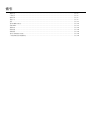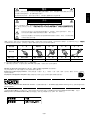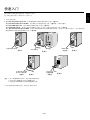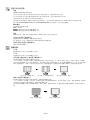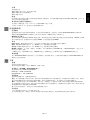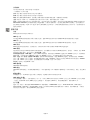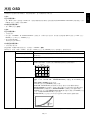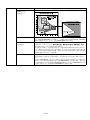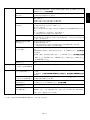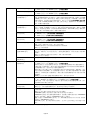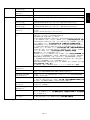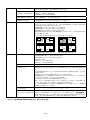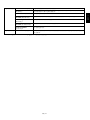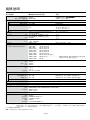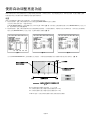液晶显示器
MultiSync P212
(P212(C)/P212-BK(C))
用户手册

索引
推荐用法 .......................................................................................................................................................... 中文 -2
产品特点 .......................................................................................................................................................... 中文 -4
物品清单 .......................................................................................................................................................... 中文 -4
快速入门 .......................................................................................................................................................... 中文 -5
控件 ................................................................................................................................................................. 中文 -11
使用图像模式功能 ............................................................................................................................................ 中文 -16
高级 OSD ......................................................................................................................................................... 中文 -17
规格说明 .......................................................................................................................................................... 中文 -24
特别功能 .......................................................................................................................................................... 中文 -25
故障排除 .......................................................................................................................................................... 中文 -26
使用自动调整亮度功能 ..................................................................................................................................... 中文 -28
厂商的回收利用和能源信息 ............................................................................................................................. 中文 -29

中文-1
简体中文
警告
为防止火灾或电击危险,切勿使本设备遭受雨淋或潮湿。另外,切勿将本设备的极性插头插入延
长线插座或其他插座中,除非插针能完全插入。
设备内部有高压组件,切勿自行打开机壳。应委托专业的维修人员进行维修。
小心
有电危险,请勿打开
小心 : 为降低电击风险,请将电源从墙上的插座上拔下来。电源线应与插座完全分开来确保切断电
源。切勿打开机盖 ( 或后盖 )。设备内部没有用户可以自行维修的部件。应委托专业的维修人员进。设备内部没有用户可以自行维修的部件。应委托专业的维修人员进设备内部没有用户可以自行维修的部件。应委托专业的维修人员进
行维修。
此符号用于警告用户在设备内部有非绝缘电压,积累到一定程度会导致电击。因此,不
管以任何形式接触本设备的内部的任何部件,都非常危险。
此符号用于提醒用户本设备具备有关操作和维护的重要文字说明。因此,应认真阅读这
些说明以避免任何问题。
注意 : 请参照下表使用此显示器随机附带的电源线。如果此设备没有提供电源线,请与您的供应商联系。在其他国家 ( 地区 ),请使用,请使用请使用
与电源插座的交流电压匹配、已取得它当地安全标准的认证且符合安全标准的电源线。
插頭類型
插頭形狀
國家 ( 地區 )
電壓
北 美
美國 / 加拿大
120*
歐洲大陸
歐盟 ( 英國除外 )
230
英 國
英 國
230
中 國
中 國
220
日 本
日 本
100
本产品只能在其销售地所在国家 ( 地区 ) 享受维修服务
* 当操作彩色显示器时,若使用交流电 125–240 伏特电源线,请使用符合电压的电源线。
Windows 是 Microsoft Corporation 的注册商标。NEC 是 NEC Corporation 的注册商标。
其它所有品牌和产品名称分别是各自所有者的商标或注册商标。
ErgoDesign 是 NEC Display Solutions,Ltd 在奥地利、比利时、荷兰、卢森堡、丹麦、法国、德国、意大利、挪威、西班牙、瑞典和
英国的注册商标。
DisplayPort 和 DisplayPort Compliance 徽标为视频电子标准协会在美国和其他国家所拥有的商标。
®
HDMI、HDMI High-Definition Multimedia Interface(高清晰多媒体接口)和 HDMI 徽标是 HDMI Licensing LLC 在美国和其他国家的
商标或注册商标。
与 P212(C)/P212-BK(C) 产品相同设计,相同品质的中国大陆以外的型号为 MultiSync P212 (L214AD/P212/P212-BK),并且以
MultiSync P212 (L214AD/P212/P212-BK) 的名称通过了海外各区域的相关认证, (CE,UL,FCC 等 )

中文-2
推荐用法
安全预防措施和维护
为取得最佳性能,在安装和使用
MultiSync 液晶彩色显示器时,请注意下列事项。
不要打开显示器。本设备内部没有用户可以自行维修的部件,打开或移开机盖时有电压危险或其他风险。请委托专业维修人员来进
行所有维修工作。
不要让任何液体溅入机壳内,也不要在靠近水的地方使用显示器。
不要将任何物品插入机壳开槽内,因为这样做可能会接触到危险的电压,而导致伤害或致命危险,或者导致电击、火灾或设备故障。
不要将任何重物压在电源线上。损坏的电源线可能导致电击或火灾。
不要将本产品放置在倾斜或不稳定的手推车、台架或桌子上,一旦掉落下来,将会严重损坏显示器。
您使用的电源线必须取得您所在国家 ( 地区 ) 的认可并且符合相应的安全标准。( 在欧洲应使用 H05VV-F 3G 1mm
2
型 )
在英国,此显示器使用经过 BS 认可并且在模型插头中装有黑色 (5A) 保险丝的电源线。
不要将任何物品放置在显示器上也不要在户外使用显示器。
不要折弯电源线。
不要在高温、潮湿、多尘或是油腻的地方使用显示器。
不要盖住显示器的通风孔。
震动会损坏背光,所以请勿将显示器安装于会持续震动的地方。
若显示器或其表面玻璃破裂,切勿接触内部液晶且必须小心处置。
为了防止 LCD 显示器因地震或其他振动事故而翻倒,确保将它安装在稳固的位置并采取防倒措施。
若出现下列情形,应立即关闭电源,从墙壁电源插座上拔掉显示器电源线,将显示器移到安全位置,然后委托专业维修人员进行检修。
如果在这些情形下继续使用,显示器可能跌落、起火或发生电击。
显示器立架破裂或表层剥落。
显示器发生晃动。
显示器发出异味。
电源线或插头破损。
液体溅落到显示器上或者异物进入显示器内。
显示器被雨淋或溅水。
显示器掉落或机壳破损。
按照使用说明操作显示器,但显示器无法正常工作。
注意
应保证显示器周围通风良好以正常散热。不要堵塞通风口,也不要将显示器放置在散热器或其它热源的地方。不要在
显示器上放置任何物品。
电源线连接器是断开系统电源的首要方式。
显示器应安装在靠近电源插座的地方,以便于插拔电源。
运输时应小心谨慎。妥善保存包装材料以备运输时使用。
请勿在搬运、安装和设置时触摸 LCD 面板表面。
在 LCD 面板上施压会导致严重损坏。
•
•
•
•
Image Persistence ( 残像 ): 残像是上一个图像的余像或它的重影在屏幕上依然可见。虽然与 CRT 显示器不同,液晶显示器的残像不是
永久性的,但是应避免一个固定的影像长时间停留在萤幕上。
要减轻残像的现象,要将显示器关闭一段与上一个图像显示时间同样长的时间。例如,如果之前有一个固定的影像停留在显示器上一
个小时,那要使残像消失,显示器也应关闭一个小时。
须知 : 对于个人显示器,NEC DISPLAY SOLUTIONS 建议在屏幕闲置的时候使用动态的屏幕保护或在显示器不使用时关闭屏幕电源。
•
•
•
•
•
•
•
•
•
•
•
•
•
•
•
•
•
•
•
•
•
•

中文-3
简体中文
正确放置和调整显示器可以减轻眼睛、肩部和颈部的疲劳程度。
当放置显示器时,请检查下列事项 :
为获得最佳性能,请让显示器预热 20 分钟。
调整显示器高度,使屏幕上边与视线齐平或略低。当察看屏幕中部时,眼睛应略微向下。
使显示器与眼睛的距离在 40 厘米 -70 厘米的范围内。最佳的距离是 50 厘米。
定期休息眼睛,方法是注视 6 米以外的物体。经常眨一下眼睛。
使显示器与窗户和其它光源成 90 度角,以尽量减少眩光和反射。调整显示器倾斜度, 以免
屏幕上反射屋顶灯光。
如果因反射光而无法看清屏幕,应使用防眩光滤镜。
应使用不起毛的、没有磨损性的布清洁液晶显示器表面。对于持久性灰尘应使用蘸有水、
乙醇或异丙醇的布彻底清洁。避免使用任何清洁剂或玻璃清洁剂 ( 如酸性、碱性物质和丙
酮 )。。
调整显示器的亮度和对比度以便于阅读。
在屏幕旁边放置一个文稿支架。
将最常查看的物体 ( 屏幕或参考资料 ) 放在前面,以尽量避免在键入时经常转头。
避免长时间放置一个固定的图像停留在屏幕上,可避免残像的发生 ( 余像 )。。
定期检查眼睛。
•
•
•
•
•
•
•
•
•
•
•
•
人体工程学
为得到人体工程的最大效用,我们推荐如下做法 :
为避免眼睛疲劳,调整亮度至适中的设置。在 LCD 屏幕旁放一张白纸作为亮度参考。
勿将对比度控制调节至最大值。
对于标准信号,使用预设的尺寸和位置控件。
使用预设的颜色。
使用逐行扫描信号,垂直刷新率介于 60Hz 之间。
当背景很暗时不要使用蓝色基色,否则不容易看清屏幕,并且会因为对比度不足而导致眼睛疲劳。
适合在受控发光环境下的娱乐用途,以避免来自屏幕的反射干扰。
清洁显示器面板
当 LCD 粘有灰尘时,请用软布轻轻擦拭。
请勿使用坚硬的物品摩擦 LCD 面板。
请勿用力按压 LCD 表面。
请勿使用 OA 清洁剂,它容易导致 LCD 表面质量下降或褪色。
清洁机壳
拔掉电源线。
用软布轻轻擦拭机壳。
为清洁机壳,先用中性清洁剂和水将布蘸湿并擦拭机壳,然后用干布擦干。
注意 : 机壳表面使用许多塑料,清洁时切勿使用苯、稀释剂、碱性清洁剂、酒精系统清洁剂、玻璃清洁剂、蜡、光亮清洁剂、肥皂粉或
杀虫剂等。不要使机壳长时间接触橡胶或乙烯基制品。这些液体和纤维制品会导致油漆受损、破裂或剥落。
•
•
•
•
•
•
•
•
•
•
•
•
•
•

中文-4
产品特点
DisplayPort 和 HDMI,支持 10 位色深度
画面模式有 5 种易于切换的设置 ( 见第 13 页 )
用于高端图形设计的精确彩色再现 ( 见第 16 页 )
快速预热时间。
MultiProfiler 扩展了包含自动 ICC 配置文件更新的色彩管理功能 (ICC 配置文件仿真、打印机仿真 ) ( 见第 16 页 )
低功耗 ECO 模式 ( 见第 12 页 )
低排放设计
物品清单
在您的新 NEC MultiSync 彩色显示器包装箱 * 中,应该包括以下物品 :
具有可前后俯仰且可旋转底座的 MultiSync 彩色显示器
电源线
视频信号线 (DVI-D 到 DVI-D 的电缆 )
视频信号线 (DisplayPort 电缆 )
USB 电缆
安装手册
CD-ROM
螺丝 (4) ( 用于将显示器安装到灵活的装配架上,见第 10 页 )
螺丝
CD-ROM
USB 电缆
电源线 *
1
DVI-D 到 DVI-D 的电缆
DisplayPort 电缆
* 注意保留原包装箱和包装材料以便搬动和运输显示器。
*
1
: 所配备电源线的类型和数目取决于 LCD 显示器所运往的地方。若配备了一根以上的电源线,请使用与电源插座的 AC 电压相匹配
且符合您所在国家安全标准并获认可的电源线。
ᱴ⽰ಞ㜂䶘Ⲻ
㿺Ṳḽㆴ
•
•
•
•
•
•
•
•
•
•
•
•
•
•
•
安装手册

中文-5
简体中文
快速入门
要将 LCD 显示器连接至您的系统,请遵照以下说明 :
注 : 安装前请务必阅读“推荐用法”( 第 2 页 )。。
1. 关闭计算机电源。
2. 对于带有 DisplayPort 输出的 PC:将 DisplayPort 电缆连接到系统的显卡接口 ( 图 A.1)。
对于具有 DVI 数字输出的 PC 或 MAC:连接 DVI 信号线到系统的显卡接口 ( 图 A.2)。拧紧所有螺丝。
对于带有 HDMI 输出的 PC:连接 HDMI 电缆到系统的显卡接口 ( 图 A.3)。
对于带有模拟输出的 PC:将 15 针迷你 D-SUB 信号电缆(未提供)连接至您的系统显卡接口 ( 图 A.4)。
对于具有 Thunderbolt 输出的 MAC:将迷你 DisplayPort 转 DisplayPor t 适配器(未提供)连接到计算机上,然后将附带的
DisplayPort 电缆连接到适配器和显示器上 ( 图 A.5)。
图 A.2
DVI 信号线
*1
HDMI 电缆
(未提供)
图 A.3
Macintosh
电缆适配器
(未提供)
DisplayPort 电缆
图 A.5
图 A.4
图 A.1
15-针迷你 D-SUB
至 DVI-A 信号线
*1
(未提供)
注意: 1. 拆下 DisplayPort 电缆时,按住顶部按钮解除锁定。
2. 请使用带有 HDMI 标识的高速 HDMI 电缆。
3. 请使用获 DisplayPort 认证的 DisplayPort 电缆。
*
1
附带电缆的类型和数量取决于 LCD 显示器的目的地。

中文-6
3. 高度调节功能由锁定按钮锁定。把手掌放在显示器的顶部将屏幕按下至最低位置。滑动锁定按钮给立架解锁以抬高显示器头部 ( 图
B.1)。。
注 : 解锁底座时小心操作。
把两手放在显示器的两侧,将 LCD 显示屏倾斜 30 度并上升至最高位置。向上滑动电缆盖 ( 图 B.2)。。
注 : 电缆盖不可拆卸。
图 B.1
图 B.2
4. 将所有电缆连接至相应的接口 (图C.1)。。使用USB电缆时,将B型接口连接至显示器右后侧的USB上游端口并将A型接口连接
至计算机上的下游端口 (图C.1a)。。如果使用USB设备的线缆,则将其插入显示器的任一下游端口。
注 : 电缆连接错误可能导致显示器工作失常,会影响 LCD 模块的显示品质 / 损坏其部件,从而缩短该模块的使用寿命。
DVI-D
HDMI
DisplayPort
ሕ൮༕
ߓ
D-SUB
DisplayPort
DVI-D
D-SUB
图 C.1
图 C.1a
5. 要使电缆整齐有序,请将它们放入底座内建的电缆管理系统中。
将各电缆牢固对称地置于不同挂钩上 ( 图 C.2 和图 C.3)。。

中文-7
简体中文
6. 请在安装好电缆后检查是否仍能旋转、升高和降低显示屏。
图 C.2 图 C.3
*
1
电缆未提供。
7. 向下滑动电缆盖 ( 图 D.1)。。
8. 连接电源线的一端到显示器后部的交流输入端,另一端到电源插座。
须知 : 请依据请参阅 《注意》 部分来正确选择交流电源线。
图 D.1
9. 用前面的电源开关按钮 ( 图 E.1) 和计算机打开显示器。
10. No Touch Auto Adjust ( 非接触式自动调整 ) 功能在大多数情况下可以将显示器按照最初的设置自动调整到理想的设置。要进一步调
整,请用下列的 OSD ( 屏幕管理器 ) 控制 :
AUTO CONTRAST ( 自动调整对比度 ) ( 仅适用于模拟输入 )
AUTO ADJUST ( 自动调整 ) ( 仅适用于模拟输入 )
关于这些 OSD 控制的完整说明,请参阅此用户手册的 《控件》 部分。
须知 : 若有任何问题,请参阅此用户手册的 《故障排除》 部分。
图 E.1
•
•

中文-8
升高或降低显示屏
在长边的纵向模式和横向模式,此显示屏均可被升高或降低。
欲升高或降低显示屏,请用双手抓住显示屏的两边并升高或降低至所需高度 ( 图 RL.1)。。
须知 : 升高或降低显示屏时应小心处理。
图 RL.1
显示屏的扭转
旋转显示屏前,应将其上升至最高位置并倾斜以免显示屏撞到桌面或夹伤手指。断开所有电缆。
升高显示屏 : 双手抓住显示屏的两边并抬升到最高的位置 ( 图 RL 1)。。
扭转显示屏 : 双手抓住显示屏的两边,顺时针转动使横向变为纵向,或者逆时针转动使纵向变为横向 ( 图 R.1)。。
关于在横向和纵向切换时如何旋转 OSD 菜单,请参阅《控件》部分。
图 R.1
前后倾斜
用双手抓住显示屏的上下两边,调整到所需的倾斜角度 ( 图 TS.1)。。
图 TS.1
须知 : 倾斜显示屏时应小心处理。

中文-9
简体中文
扭转
用双手抓住显示屏的两边,调整到所需的扭转角度 ( 图 TS.2)。。
图 TS.2
安装灵活臂
本 LCD 显示器是为配合灵活臂使用而设计的。
为其他安装目的准备显示器 :
请按照显示器装配架制造商所提供的说明书操作。
为满足安全要求,必须将显示器安装在一个能支撑其重量的臂上。有关各型号的详情,请参阅第 24 页。
安装前,请拆除显示器底座。
详细信息,请与您的经销商联系。
拆除显示器的底座并改变安装
为改变显示器安装方式,须作以下准备 :
1. 折除所有电缆。
2. 用双手抓住显示器的两边并抬升到最高位置。
3. 将显示器面朝下放在-个不会造成磨损的表面 ( 图 S.1)。。
4. 用一只手握住底座,将另一只手放在快速释放杆上。按箭头所示方向按
下快速释放杆 ( 图 S.1)。。
5. 提起底座,将它与显示器分离 ( 图 S.1)。。现在,可以使用其它方法安装
显示器了。接照与此相反的步骤重新安装底座。
须知 : 折除显示器底座时应小心处理。
图 S.1
•
•
•

中文-10
安装灵活臂
根据设计,此 LCD 显示器在安装时可以使用灵活的装配架。
1. 按照 " 拆除显示器的底座并改变安装 " 中的说明卸下底座。
2. 使用附带的 4 颗螺丝,将臂安装到显示器上 ( 图 F.1)。
注意 :
安装时只能使用附带的 4 颗 M4 尺寸螺丝(长度:装配架和垫圈厚度+ 5-7
mm)以避免损坏显示器和立架。为符合安全要求,将显示器安装到装配架
上后, 装配架应在支撑显示器重量的情况下确保必要的稳定性。
此 LCD 显示器只应和经过认可的装配架一起使用 ( 如带有 TUEV GS 标
记 )。。
5-7 mm
注意 : 拧紧所有螺丝。( 建议的紧固力 : 98 - 137N • cm)
装配 LCD 的重量4.8kg
图 F.1

中文-11
简体中文
控件
附带的 MultiProfiler 软件还提供很多 OSD 控制功能,该软件由 NEC Display Solutions 开发。
可以从 NEC Display Solutions 网站上获得最新的 MultiProfiler 软件。
OSD ( 屏幕管理器 ) 下面说明了显示器前部的 OSD 控制按钮的功能 :
按下 MENU ( 菜单 ) 按钮即可进入 OSD 菜单。
按下 SELECT ( 选择 ) 按钮可改变信号输入。
须知 : OSD ( 屏幕管理器 ) 必须照顺序关闭以改变信号输入。
1 2 3 4 5 6
7
8
9
1. 环境光线传感器
检测周围环境的光线条件,让显示器根据各种设置进行调整,从而实现更舒适的观看体验。不
要挡住传感器。
2. 电源 打开和关闭显示器电源。
3. LED
指明电源已打开。
在“Advanced OSD MENU”菜单中可以切换蓝色和绿色
4. INPUT/SELECT ( 输入 / 选择 )
进入 OSD 控制菜单,进入 OSD 子菜单。
当未处于 OSD 控制菜单时,切换输入源。
5. MENU/EXIT ( 菜单 / 退出 ) 进入 OSD 菜单。退出 OSD 子菜单,退出 OSD 控制菜单。
6. LEFT/RIGHT ( 向左 / 向右 ) 在 OSD 控制菜单中向左或向右移动。OSD 菜单关闭时,可直接调整音量 *
1
。
7. UP/DOWN ( 向上 / 向下 )
在 OSD 控制菜单中向上或向下移动。未显示 OSD 控制菜单时显示 PICTURE MODE ( 画面模
式菜单 )*
1、
*
2
。
8. RESET ( 重置 )
在 OSD 控制菜单中将 OSD 恢复至出厂设置。
未显示 OSD 菜单时按住该按键可显示 ECO 模式菜单 *
1
。
9. 关键指南
当访问 OSD 控制菜单时,关键指南出现在屏幕上。
OSD 控制菜单旋转时,关键指南随之旋转 *。
* LEFT/RIGHT ( 向左 / 向右 ) 和 UP/DOWN ( 向上 / 向下 ) 按钮的功能可随着 OSD 的方向 LANDSCAPE/PORTRAIT ( 横向 / 纵向 )
而互换。
*
1
: HOT KEY ( 热键 ) 功能设为 OFF 时,此功能被禁用。
*
2
: PICTURE MODE ( 画面模式 ) 菜单
按上 / 下按钮选择 PICTURE MODE ( 画面模式 )。按钮选择 PICTURE MODE ( 画面模式 )。选择 PICTURE MODE ( 画面模式 )。
设置 OSD 语言
使用控制按钮 (LEFT/RIGHT ( 左 / 右 ) 或 UP/DOWN ( 上 / 下 ) 或 MENU ( 菜单 )) 访问“LANGUAGE SELECTION ( 语言选择 )”
菜单。
按 (LEFT/RIGHT ( 左 / 右 ) 或 UP/DOWN ( 上 / 下 ) 按钮选择所需 OSD 语言。
欲退出 OSD 菜单,按 EXIT ( 退出 ) 按钮。
注意 : 仅在初始设置中才需要设置 OSD 语言。除非用户更改,OSD 语言将保持不变。
•
•
•

中文-12
亮度 / 对比度控件
亮度
调整整个图像和背景屏幕的亮度。
注 : 对于低亮度设置,显示器会通过屏幕对比度自动进行补偿。这将导致对比度下降。
对于高亮度设置,显示器会通过削弱均匀度补偿自动进行补偿。这有可能导致均匀度下降。
如果发生数字补偿,OSD 上的亮度值会变成品红色。
注 : 最佳显示性能将位于 OSD 亮度值为黑色的范围内。当显示器无法达到所需亮度时,OSD 上的数字亮度值会闪烁。
注 : 当您设置 ECO MODE(ECO 模式)或 AUTO BRIGHTNESS(自动亮度)时,会有亮度值限制。
ECO 模式
通过降低亮度来减小功耗。
关闭 : 不起作用。
MODE1: 降低亮度范围至约 200 cd/m
2
以下。
MODE2: 降低亮度范围至约 100 cd/m
2
以下。
黑色
调整黑色亮度。选择无法显示的低设置时,OSD 上的指示灯会变为品红色。
对比度 ( 仅适用于模拟输入 )
通过输入信号电平调整整个图像和背景屏幕亮度。
注 : 建议使用“亮度”调整屏幕亮度以降低功耗并改善图像质量。
自动对比度 ( 仅适用于模拟输入 )
调整对非标准视频输入。
图像控制
左 / 右
控制液晶显示屏显示区内的图像水平位置。
下 / 上
控制液晶显示屏显示区内的图像垂直位置。
水平宽度 ( 垂直长度 ) ( 仅适用于模拟输入 )
通过增大或减小此项设置可以调整水平宽度。
一旦“自动调节”功能没有达到令人满意的画面设置,您还可以使用“水平宽度 ( 或垂直长度 )”功能点计数进一步调整。
对此可以使用 Moire ( 莫尔 ) 条纹测试模式。这项功能可能会改变画面的宽度。使用 LEFT/RIGHT ( 向左 / 向右 ) 菜单来使
屏幕上的画面居中。如果“水平宽度 ( 或垂直长度 )”被错误校准,结果看起来可能像下侧的图。图相应该是均匀的。
“水平宽度”数值错误时。 “水平宽度”数值得到改善。 “水平宽度”数值正确时。
相位 ( 仅适用于模拟输入 )
通过增大或减小此项设置可以提高聚焦性、清晰度和图像稳定性。
一旦“自动调节”功能和“水平宽度”功能没有达到令人满意的画面设置,您还可以使用“相位”功能进行微调。通过增
大或减小此项设置可以提高聚焦性、清晰度和图像稳定性。
对此可以使用 Moire ( 莫尔 ) 条纹测试模式。如果“相位”值被错误校准,结果看起来可能像左侧的图。图相应该是均匀
的。
“相位”数值错误时。 “相位”数值正确时。

中文-13
简体中文
扩展
设置缩放方法。
全屏 : 图像扩展至全屏,而不考虑分辨率。
比例 : 图像扩展时不改变纵横比。
关闭 : 图像不扩展。
锐度
此项功能任何时候均可以数字化的保持逼真的图像。随您喜欢,可以连续调整该功能以获得清晰或柔和的图像。同时,还
可以在不同的时间分别设置。
自动调节 ( 仅适用于模拟输入 )
自动调节“图像位置”以及“水平尺寸”设置和 FINE(相位)设置。
当使用“自动调节”时,建议显示白色图像填满屏幕。
色彩控制系统
画面模式
选择最适合所显示内容类型的画面模式。可以定制 5 种画面模式。更多信息,请参阅 ADVANCED MENU ( 高级菜单 )
Tag1 的 PICTURE MODE ( 画面模式 ) ( 第 17 页 ) 和使用“图像模式功能”( 第 16 页 )。
WHITE ( 白平衡 )
使用此设置将白色温调整至 NATIVE 或指定色温。较低的色温会使屏幕偏红而较高的色温会使屏幕偏蓝。NATIVE 为 LCD
显示屏的默认色温。普通图形设计建议选择 6500K,打印匹配建议选择 5000K。
调节
HUE ( 色调 )::调整各颜色的色调 *
1
。会在屏幕上出现颜色变化并有菜单颜色条显示调整量。
偏置::调整各颜色的颜色亮度 *
1
。按“RIGHT ( 右 )”按钮则颜色亮度增加。
饱和度::调整各颜色的色深度 *
1
。按“RIGHT ( 右 )”按钮则色彩鲜艳度增加。
WHITE ( 白平衡 )::当“温度”需要进一步调整时,可以分别调整白点的 R/G/B 级别。为调整 R/G/B 级别,“自定义”必
须显示为“温度”选择。
*
1
RED ( 红色 )、YELLOW ( 黄色 )、GREEN ( 绿色 )、CYAN ( 青色 )、BLUE ( 蓝色 ) 和 MAGENTA ( 品红色 )。
高级设置
显示 ADVANCED MENU ( 高级菜单 )。有关详细信息,请参阅第 17 页。在高级菜单的 Tag1 中对 PICTURE MODE ( 画
面模式 ) 进行详细设置。
工具
音量
控制扬声器或耳机的音量。
要使声音输出变成静音,请按“RESET”(重置)按钮。
声音输入(仅 HDMI、DisplayPort 输入)
选择声音输入端口 HDMI 或 DisplayPort。
HDMI 输入:HDMI 或 ANALOG。
DisplayPort 输入:DP 或 ANALOG。
视频检测
连接多个视频输入时,选择视频检测方法。
首先::若当前视频输入信号没有出现,则显示器从其他视频输入端口寻找视频信号。若视频信号从其他端口出现,则显示
器自动将视频源输入端口转换到新发现的视频源。如果当前视频资源存在,显示器将不会寻找其他视频信号。
最后::当显示器正在显示从当前资源来的一个信号时,如果提供一个新的第二资源,则显示器将自动转向新的视频资源。
若当前视频输入信号没有出现,则显示器从其他视频输入端口寻找视频信号。若视频信号从其他端口出现,则显示器自动
将视频源输入端口转换到新发现的视频源。
无::除非显示器被打开,否则它不会寻找其他视频输入端口。
关机定时
当用户选择预定时间量时,显示器将自动关机。
在关闭电源前会显示一条信息,询问用户是否将关机时间延迟 60 分钟,按任意 OSD 按钮以延迟关机时间。

中文-14
关闭模式
允许显示器在闲置一段时间后进入省电模式。
“关闭模式”有 4 个设置
关闭 : 显示器在失去输入信号时不进入省电模式。
标准 : 显示器在失去输入信号时自动进入省电模式。
高级 : 信号检测电路始终激活。返回到正常模式的时间比标准设置更快。功耗稍高于标准值。
注意 : 设置为“标准”时,如果图像在信号重启后并不出现,请将设置更改为“高级”。
选项 : 当周围光线强度低于用户设置的程度时,显示器自动进入省电模式。此程度可在高级 OSD 菜单 Tag 6 ( 标签 6) 的
OFF MODE SETTING ( 关闭模式设置 ) 项进行调整。当处于省电模式时,显示器正面的 LED 闪烁黄色。在省电模式下,
按正面的任何按钮 (“电源”和“选择”除外 ) 都将恢复至正常状态。当周围光线强度恢复至正常水平时,显示器将自动
返回正常模式。
菜单工具
语言
OSD 控件菜单可以使用 9 种语言。
OSD 左 / 右
可以选择 OSD 控制功能表在屏幕上的显示位置。选择 OSD 位置允许您手动调整 OSD 控制功能表的左右位置。
OSD 下 / 上
可以选择 OSD 控制功能表在屏幕上的显示位置。选择 OSD 位置允许您手动调整 OSD 功能表的上下位置。
OSD 关闭
OSD 控件菜单在使用期间一直保持显示。预设时间可以 5 秒为间隔从 10 到 120 秒进行选择。
OSD 屏蔽
此控制项完全锁定对 OSD 控制项所有功能的访问。在屏蔽模式下试图启动 OSD 控制项时,将显示一个画面,显示 OSD
控制项处于锁定状态。有以下 3 种“OSD 屏蔽”类型::
不具有控制功能的“OSD 屏蔽”:要启动 OSD 屏蔽功能,请同时按住 SELECT ( 选择 ) 和“RIGHT ( 向右 )”。若要取消
OSD 屏蔽,再次同时按住 SELECT ( 选择 ) 和“RIGHT ( 向右 )”。在这种锁定模式下没有控制功能。
具有“亮度”和“音量”控制的 OSD 屏蔽:要激活 OSD 屏蔽功能,请按 SELECT ( 选择 ),然后同时按住“DOWN”
( 向下 ) 和“LEFT”( 向左 ) 按钮。要取消 OSD 屏蔽,请按“SELECT”( 选择 ),然后在 OSD 菜单中同时按住“DOWN”
( 向下 ) 和“LEFT”( 向左 ) 按钮。在此屏蔽模式中可以调整“亮度”和“音量”。
自定义::请参见“高级 OSD”章节。
OSD 透明度
调整 OSD 菜单的透明度
OSD 颜色
调整 OSD 菜单的颜色。“标签视窗框架颜色”、“项目选择颜色”和“调整窗口框架颜色”可以改成红色,绿色,蓝色和灰
色。
解晰度警告
如果选择“开”,则 30 秒后会在屏幕上出现信息,通知您分辨率并非最佳分辨率。
HOT KEY ( 热键 )
可以直接调整“音量”。当此功能设为“开”时,可以在 OSD 菜单关闭时用“LEFT”( 向左 ) 或“RIGHT”( 向右 ) 调整
“音量”。标准 OSD 可以用 EXIT ( 退出 ) 按钮进入。此功能设为 OFF 时,某些按键被禁用。请参阅第 11 页。
出厂设置
选择“出厂设置”,则可将除 VIDEO DETECT(视频检测)、LANGUAGE(语言)、OSD LOCK OUT(OSD 屏蔽)、
OSD COLOR(OSD 颜色)和 HOY KEY(热键)之外的所有 OSD 控制设置恢复至厂家设置。若要单独重置一个设置,
请高亮显示该控制项,然后按 RESET ( 重置 ) 按钮。

中文-15
简体中文
ECO 信息
减碳 : 以 kg 为单位显示估计的碳节省量信息。
碳排放量 : 以 kg 为单位显示估计的碳使用量信息。
这是计算出来的估计值,并非实际测量值。
该估计值的基本计算不包括任何选项。
成本节省 : 显示总体电费节省量。
碳转换设置 : 调整碳节省量计算中的碳足迹因子。该初始设置基于 OECD (2008 版 )。
货币设置 : 以 6 种货币单位显示电价。
货币转换设置 : 以每小时 kW 数显示节省电量 ( 初始设置为美元 )。。
注 : 该型号的初始设置为“货币设置 = US$”而其货币转换设置 = $0.11。
可使用 ECO 信息菜单更改该设置。
如果要使用法国的设置,请参照以下步骤 :
1. 按下 Menu( 菜单 ) 按钮打开菜单并使用“LEFT ( 向左 )”或“RIGHT ( 向右 )”按钮选择 ECO 信息菜单。
2. 按“UP ( 向上 )”或“DOWN ( 向下 )”按钮选择“货币设置”项目。
3. 法国的货币单位为欧元 ( € ),在当前设置项目中使用“LEFT ( 向左 )”或“RIGHT ( 向右 )”按钮将货币设置从美
元符号 ($) 调整为欧元符号 ( € )。
4. 使用“UP ( 向上 )”或“DOWN ( 向下 )”按钮选择“货币转换设置”项目。
该初始欧元 ( € ) 设置为 OECD 的德国 (2007 版 )。
请核对法国的电费发票或法国的 OECD 数据。
OECD 的法国 (2007 版 ) 为 € 0.12。
5. 使用“LEFT ( 向左 )”或“RIGHT ( 向右 )”按钮调整“货币转换设置”项目。
信息
提供有关当前分辨率显示和技术数据包括所使用的预设时序以及水平和垂直频率的信息。显示显示器的型号和序列号。
OSD 警告
OSD 警告菜单会随着 EXIT ( 退出 ) 而消失。
无信号 : 没有信号显现时,此功能会提出警告。刚接通电源或改变信号输入或视频不正常时,都会出现无信号窗口。
解晰度警告 : 此功能会警告使用合适的分辨率。刚接通电源或改变信号输入或视频不正常时,都会出现解晰度警告窗口。
此功能在工具菜单中可能无法使用。
超出范围 : 此功能会告知您理想模式和刷新率。刚接通电源或改变信号输入或视频不正常时,将会出现超出范围菜单。
更进一步的用户菜单请参见高级 OSD 章节。

中文-16
使用图像模式功能
选择适合所显示内容的类型的画面模式。
有几种类型的模式 (sRGB、REC-Bt709、HIGH BRIGHT、FULL、DICOM SIM.、PROGRAMMABLE)。
各 PICTURE MODE ( 画 面 模 式 ) 包 括 BRIGHTNESS ( 亮 度 )、AUTO BRIGHTNESS ( 自 动 亮 度 )、WHITE ( 白 平 衡 )、
Color Gamut ( 色阶 )、GAMMA ( 伽马 )、BLACK ( 黑平衡 )、UNIFORMITY ( 均匀性 )、COLOR VISION EMU ( 色觉仿真 )、
METAMERISM ( 条件配色 )、RESPONSE IMPROVE ( 响应改善 )、AMBIENT LIGHT COMP. ( 环境光补偿 )、(6-AXIS ADJUST)
(6 色色彩调整 ) 设置。可在 Tag1 ( 标签 1) 高级菜单中更改这些设置。
画面模式的 PRESET(预设)类型
PRESET ( 预设 ) 用途
sRGB 用于 Internet、Windows 操作系统和数码照相机的标准色彩空间。是普通色彩管理的推荐设置。
REC-Bt709 高清电视的颜色设置。
HIGH BRIGHT ( 高亮 ) 最高亮度设置。
FULL ( 完整 ) 原生显示器色阶。适用于色彩管理应用。
DICOM SIM. 用于 X 射线影像浏览的医疗设置。设置灰度标准显示功能的 DICOM 标准。
PROGRAMMABLE ( 可编程 ) 用于“MultiProfiler”软件或通过 NEC Display Solutions 软件进行的 Hardware Calibration(硬
件校准)设置(高级菜单标签 7 OSD PROG. SETTING(OSD 可编程设置)为“ON ( 开 )”时
显示 OSD 设置)。
注 : - 所选的 PICTURE MODE ( 画面模式 ) 与您计算机的 ICC 色彩配置文件不符时,可能会产生不准确的色彩再现。
- 强烈建议使用 NEC Display Solutions 开发的 MultiProfiler 软件,以提供 ICC 配置文件仿真和打印机仿真等扩展色彩管理功能。
- PICTURE MODE ( 画面模式 ) 被锁定时,屏幕上会出现信息“PICTURE MODE IS LOCKED”。要解除 PICTURE MODE ( 画
面模式 ) 设置锁定,请同时按下“SELECT”和“UP”按钮。按钮。。
•

中文-17
简体中文
高级 OSD
如果需要有关控制项目的详细信息,请使用高级菜单。进入高级菜单有 2 种方法。
方法 1:
< 进入高级菜单 >
按下 Menu ( 菜单 ) 按钮进入 OSD 菜单。使用前部按钮将光标移动至色彩控制系统的 ADVANCED SETTING ( 高级设置 )。按下
INPUT(输入)按钮打开高级 OSD。
< 如何退出高级菜单 >
按下 EXIT ( 退出 ) 按钮。按钮。。
方法 2:
< 进入高级菜单 >
关闭显示器。
同时按下“POWER”和“INPUT/SELECT”按钮至少一秒钟以打开显示器。然后按下控制按钮 (EXIT ( 退出 )、LEFT ( 左 )、
RIGHT ( 右 )、UP ( 上 )、DOWN ( 下 ))。
将会看到高级 OSD。
该菜单会比正常 OSD 大。
< 如何退出高级菜单 >
关闭并重启显示器。
要进行调整,则确保该标签高亮显示,然后按下“SELECT”按钮。按钮。。
要移动至另一标签,则按下“EXIT”,然后按下“LEFT ( 向左 )”或“RIGHT ( 向右 )”按钮使另一标签高亮显示。
Tag1 ( 标签 1)
PICTURE MODE ( 画面模式)
选择 PICTURE MODE ( 画面模式 ),1 至 5 中的一个,1 至 5 中的一个1 至 5 中的一个
PRESET ( 预设 ) 根据 PRESET ( 预设 ) 类型设置 PICTURE MODE PRESET ( 画面模式预设 ) ( 请参
阅第 16 页 ) 。。
BRIGHTNESS ( 亮度 )*
1
调整整个图像和屏幕背景亮度。按“LEFT ( 向左 )”或“RIGHT ( 向右 )”按钮进行调
整。
WHITE ( 白平衡 ) 通过色温或 xy 设置调整白色。较低的色温会使屏幕偏红而较高的色温会使屏幕偏蓝。
较强的 x 使屏幕偏红,较强的 y 使屏幕偏绿而较弱的 xy 使屏幕偏青白。
WHITE RANGE
0.25
0.30
0.35
0.40
0.25 0.30 0.35 0.40 0.45
x
y
WHITE TEMPERATURE
15000K
3000K
6500K
5000K
0.43
0.48
GAMMA ( 伽马 ) 允许手动选择灰度的亮度等级。有五个选择 :
sRGB、L Star、DICOM SIM.、PROGRAMMABLE ( 可编程 ) 和 CUSTOM ( 自定
义 )。
sRGB: sRGB 的 GAMMA ( 伽马 ) 设置。
L Star: Lab 色彩空间的 GAMMA ( 伽马 ) 设置。
DICOM SIM.: DICOM GSDF ( 灰度标准显示功能 ) 是用于医学影像的典型设置。
PROGRAMMABLE ( 可编程 ): 通过下载应用软件可以将设置改为您偏好的值。
PICTURE MODE ( 画面模式 ) 为 PROGRAMMABLE ( 可编程 ) 时可选择该设置。
CUSTOM ( 自定义 ): 选择 GAMMA SELECTION ( 伽马选择 ) 设置为 CUSTOM ( 自定
义 ) 时,可调整 CUSTOM VALUE ( 自定义值 )。。
CUSTOM VALUE ( 自定义值 ): 以 0.1 为步进在 0.5 至 4.0 的范围内选择伽马值。。
SAMPLE OF PRESET GAMMA
0
20
40
60
80
100
0 64 128 192
GRAY STEP [0-255]
LUMINANCE [cd/m
2
]
L*
sRGB
DICOM SIM.
DICOM SIM. Custom 1.8
Custom 2.2
255
•
•
•
•
•
•
*1
: 当 AUTO BRIGHTNESS ( 自动亮度 ) 设为 : “ON”, 该项目不会被 FACTORY PRESET (Tag7) ( 出厂设置 ( 标签 7)) 重置
。

中文-18
Tag1 ( 标签 1) BLACK ( 黑色 ) 调整黑色亮度。当所选择的设置低得无法显示时,OSD 上的指示会变为品红色。
RED ( 红色 )
GREEN ( 绿色 )
BLUE ( 蓝色 )
调整色阶。当所选择的设置超出 LCD 色阶范围时,OSD 上的指示会变为品红色。
PRINT EMU ( 打印仿真 ) 通过“MultiProfiler”预览打印机仿真效果。您需要将 PICTURE MODE ( 画面模式 )
选为“PROGRAMMABLE ( 可编程 )”。当高级菜单标签 7 OSD PROG. SETTING
(OSD 可编程设置 ) 为“开”时,显示 PRINT MENU ( 打印菜单 )。
COLOR VISION EMU
( 色觉模擬 )
预览各种典型的人类视觉缺失有助于评估有这类缺失的人的色彩感受能力。此预览
有四种模式 : P 型 ( 红色盲 )、D 型 ( 绿色盲 ) 和 T 型 ( 蓝色盲 ) 模拟色觉二色盲,、D 型 ( 绿色盲 ) 和 T 型 ( 蓝色盲 ) 模拟色觉二色盲,D 型 ( 绿色盲 ) 和 T 型 ( 蓝色盲 ) 模拟色觉二色盲,
Grayscale ( 灰度 ) 可用于评估视觉对比清晰度。
注 : 根据用户的视力,包括色视力缺乏者,所观看和感受到的屏幕色彩存在着差异。
采用了模拟技术表现色视力缺乏者的视像。这不同于其实际视像。模拟就是再现
P 型、D 型或 T 型强色觉模式的视像。使轻度色视力缺乏者能看到与色视力正常者所
看到的差别很小甚至毫无二致的图像。
UNIFORMITY ( 均匀性 ) 该功能电子补偿白色均匀性程度中的细微差别以及屏幕显示区域中可能出现的色差。
这些差别反映了 LCD 显示屏技术的特征。该功能改善色彩并使显示器的亮度均匀一
致。
注 : 使用 UNIFORMITY ( 均匀性 ) 功能不会降低显示器的总体峰值亮度。如果高亮度
要求优先于显示器的均匀性性能,则可关闭 UNIFORMITY ( 均匀性 ) 功能。高数字会
产生更好的效果,但也可能降低 CONTRAST RATIO ( 对比率 )。BRIGHTNESS ( 亮
度 ) 显示为品红色时,会自动减小 UNIFORMITY ( 均匀性 ) 设置。
ページが読み込まれています...
ページが読み込まれています...
ページが読み込まれています...
ページが読み込まれています...
ページが読み込まれています...
ページが読み込まれています...
ページが読み込まれています...
ページが読み込まれています...
ページが読み込まれています...
ページが読み込まれています...
ページが読み込まれています...
-
 1
1
-
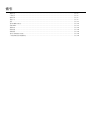 2
2
-
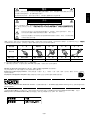 3
3
-
 4
4
-
 5
5
-
 6
6
-
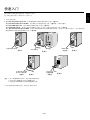 7
7
-
 8
8
-
 9
9
-
 10
10
-
 11
11
-
 12
12
-
 13
13
-
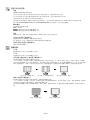 14
14
-
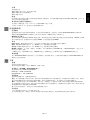 15
15
-
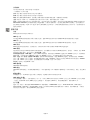 16
16
-
 17
17
-
 18
18
-
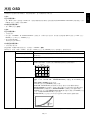 19
19
-
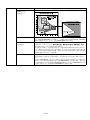 20
20
-
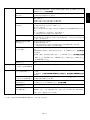 21
21
-
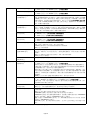 22
22
-
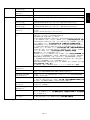 23
23
-
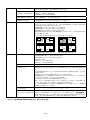 24
24
-
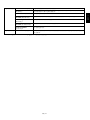 25
25
-
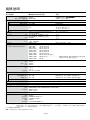 26
26
-
 27
27
-
 28
28
-
 29
29
-
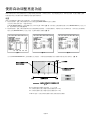 30
30
-
 31
31